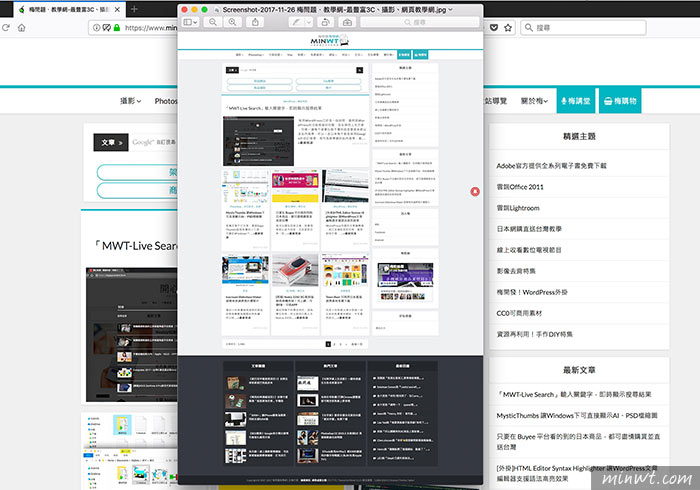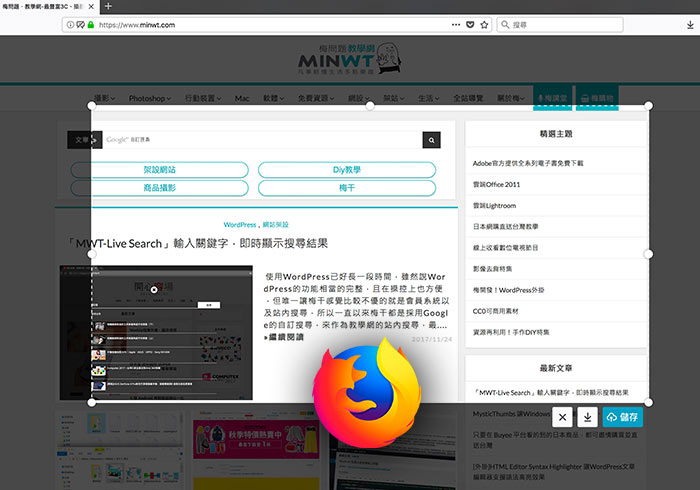
一般在截取網頁時,當只要截取某一區塊,透過系統內建的截取功能,就可快速的截取所需的區塊並儲存,但若要截取網頁的完整頁面時,就得透過一些小工具或是外掛,才能截取完整的網頁畫面,因此先前梅干也曾分享過,許多Chrome中網頁截取外掛,就可一鍵快速的截取完整的網頁頁面,然後再把截取完畢的頁面儲存起來,這對於平常在收集網頁版型,或是備份網頁的資訊都相當的方便,但現在有個更簡易的方法,免安裝外掛、免透過第三方軟體,就可完整的截取網頁頁面。
自從Firefox 57版後,就瀏覽器就內建了網頁截取功能,除了可截取部分的內容外,更酷的是可截取完整的網頁頁面,同時在截取的過程中,速度相當的快,同時截取後的畫面,除了可儲存至電腦外,甚至還可將圖片儲存暫在Firefox的雲端中,當把截取的圖片暫存在雲端中,只會保存14天,時間到後就會自動刪除,因此有需要截取完整網頁的朋友,Firefox 57版絕不容錯過喔!
Step1
開啟網頁後,點網址後方的的「….」圖示,再選擇「Take a Screenshot」選項。
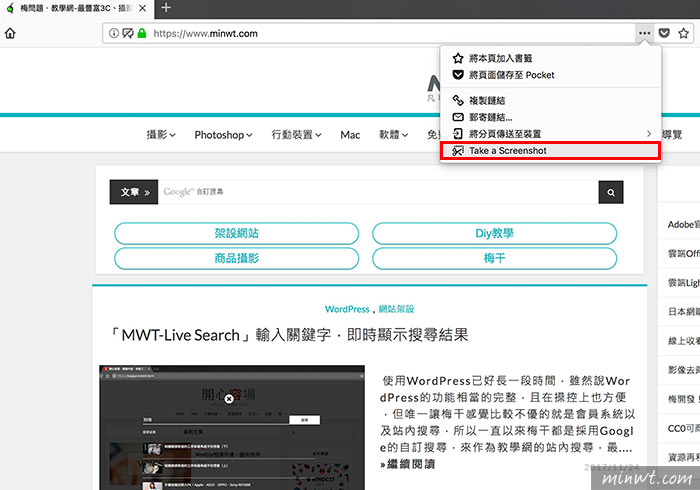
Step2
接著右上角,就會出現截取的模式,分別有全頁面與單一區塊兩種。
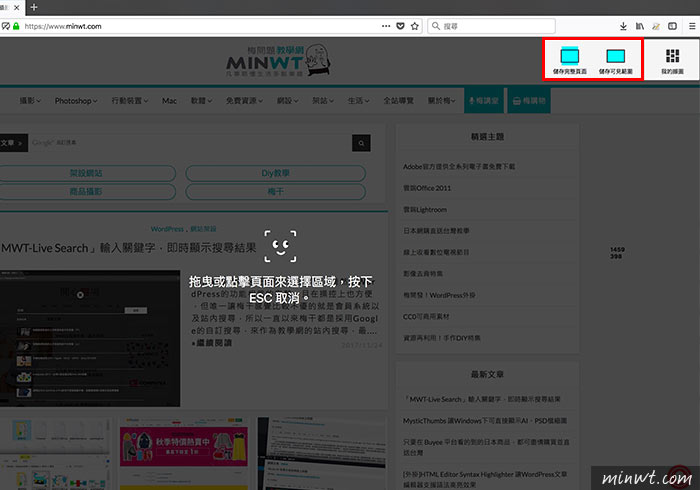
Step3
若要截取單一區塊時,只需對著畫面直接拖曳就可以了,當拖曳完畢後,還可透過八個控制點,來框取所需的範圍。
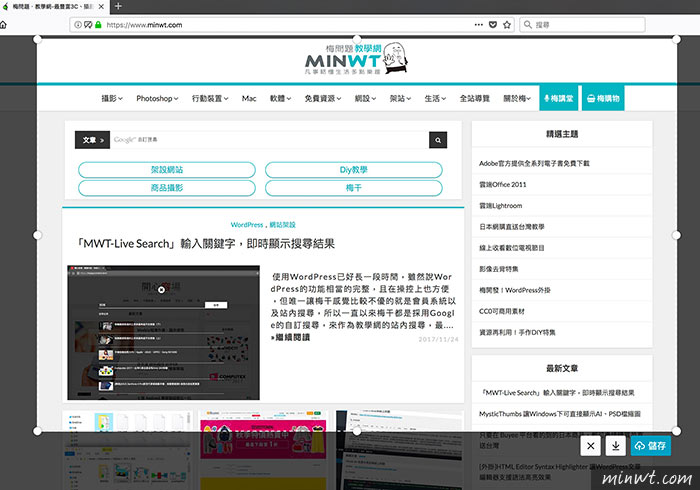
Step4
如要截取完整的頁面,只需點選「儲存完整頁面」選項,就可將網頁畫面完整的截取下來,當截取完畢後,再按上方的中間的圖示,就可把截取的畫面儲存在電腦中。
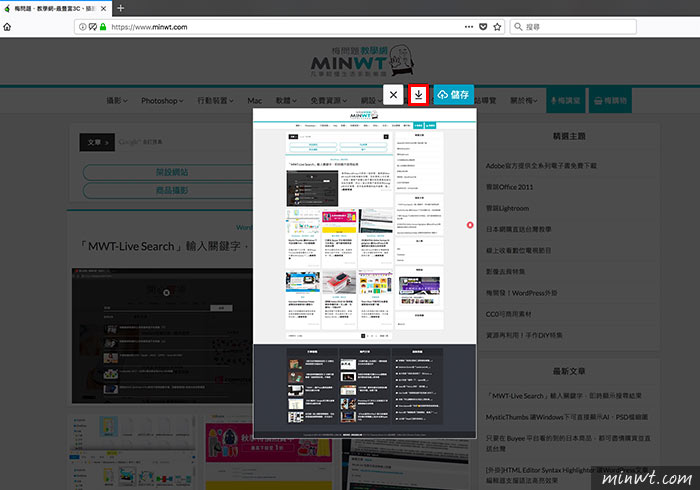
Step5
這樣是不是超方便的呀!因此下回當要截取完整的網頁畫面,不妨可試試Firefox吧!